windows10切换账户登录如何操作呢,用户有的时候使用win10不是自己一个人在使用此系统,因此有的时候遇到了要切换账户的问题的时候不想管机但是不知道要怎么更换账户,下面就是关于windows10切换账户登录操作方法介绍,用户们可以通过下面的方式进行简单的切换,非常容易。
windows10切换账户登录如何操作
1、点击左下角开始,选中当前用户。
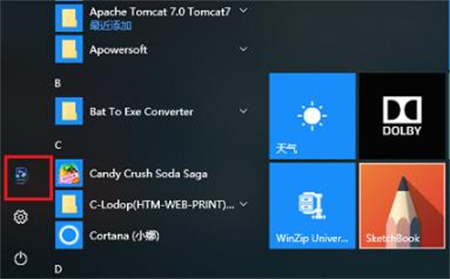
2、点击用户图标,在弹出的账户中进行切换。
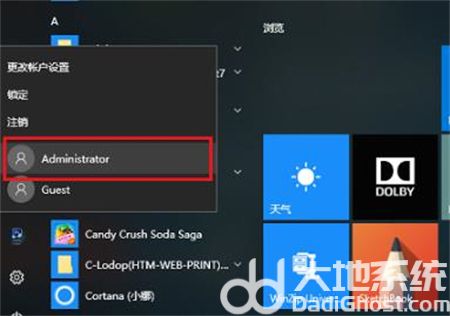
3、最后选择切换成管理员账户即可。
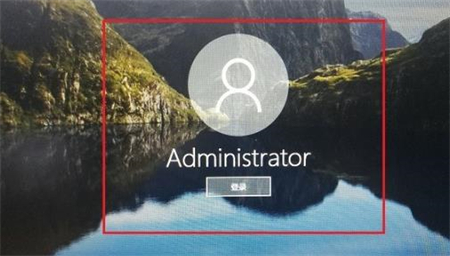
以上就是关于windows10切换账户登录如何操作的内容,非常的简单快速。